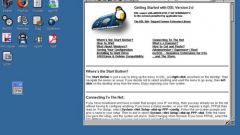Инструкция
1
Для того что бы узнать версию вашей игры (представляет собой сочетание цифр и букв на латинском) есть несколько способов. Следуйте определенному плану:
2
На рабочем столе или через меню «пуск» выберите игру и нажмите на ее ярлык. Подождите пока игра запуститься. Перед вами главная страница, где находятся «Новая игра», «Опции», и т.д. Посмотрите в левый нижний угол. Там будет написано примерно следующее «версия 0.354а» или “version 1.546”
3
Так же можете пойти другим путем . Сделайте следующее:
Найдите ярлык с игрой, зайди в его свойства, и пропишите “console 1”
Пример: "D:\Program Files\1C\В тылу врага 2. Братья по оружию\outfront.exe – console 1"
Найдите ярлык с игрой, зайди в его свойства, и пропишите “console 1”
Пример: "D:\Program Files\1C\В тылу врага 2. Братья по оружию\outfront.exe – console 1"
4
В игре нажмите клавишу тильда “~” – это выведет консоль на ваш экран. В ней латинскими буквами пропишите “version” .При нажатии кнопки “Enter” Вам будетпредоставлены следующие данные:
Version
Protocol version 42
Exe version 12.1.2.6/22.0.0 (cstriks)
Exe build: 11:25:44 Jun 17 2002 (45784)
Protocol version — это версия сетевого протокола.
Exe version x.x.x.x (yyyyyy) — x.x.x.x - это версия движка игры, (yyyyyy) — название модификации.
Exe build — это дата и номер сборки, с выходом новых обновлений он меняется.
Version
Protocol version 42
Exe version 12.1.2.6/22.0.0 (cstriks)
Exe build: 11:25:44 Jun 17 2002 (45784)
Protocol version — это версия сетевого протокола.
Exe version x.x.x.x (yyyyyy) — x.x.x.x - это версия движка игры, (yyyyyy) — название модификации.
Exe build — это дата и номер сборки, с выходом новых обновлений он меняется.
5
И последний способ, благодаря которому вы узнаете версию любимой вами игры такой:
Вспомните, куда вы установили главную папку игры с ее файлами. Далее среди них найдите главный ярлык, запускающий игрушку. Зайди в свойства, в этом окошке будет несколько пунктов, нажмите на окно под названием «Версия». После чего вы увидите подробную информацию о вашей игре и ее версии, а так же дату выпуска и установки.
Вспомните, куда вы установили главную папку игры с ее файлами. Далее среди них найдите главный ярлык, запускающий игрушку. Зайди в свойства, в этом окошке будет несколько пунктов, нажмите на окно под названием «Версия». После чего вы увидите подробную информацию о вашей игре и ее версии, а так же дату выпуска и установки.
6
Если вы попытались зайти в онлайн «сражения», но вам выдается ошибка, обновите вашу игру через официальные сайты или же с помощью программ. Помните, что бы при каждом обновлении версия игры меняется. Например: 1.455 – 2.34b
Удачи!
Удачи!
Полезный совет
Обновляйте версию как можно чаще, по мере возможности, это позволит избежать проблем в процессе игры.
Источники:
- как узнать какой у меня psp
- Технические проблемы по Fallout 3